Mysearchs è, allo stesso tempo, un dirottatore di browser, che modifica la tua homepage e il tuo motore di ricerca predefiniti per sostituirli con start.mysearchs.com, una barra strumenti indesiderata e un modulo che protegge i parametri impostati da questo adware.
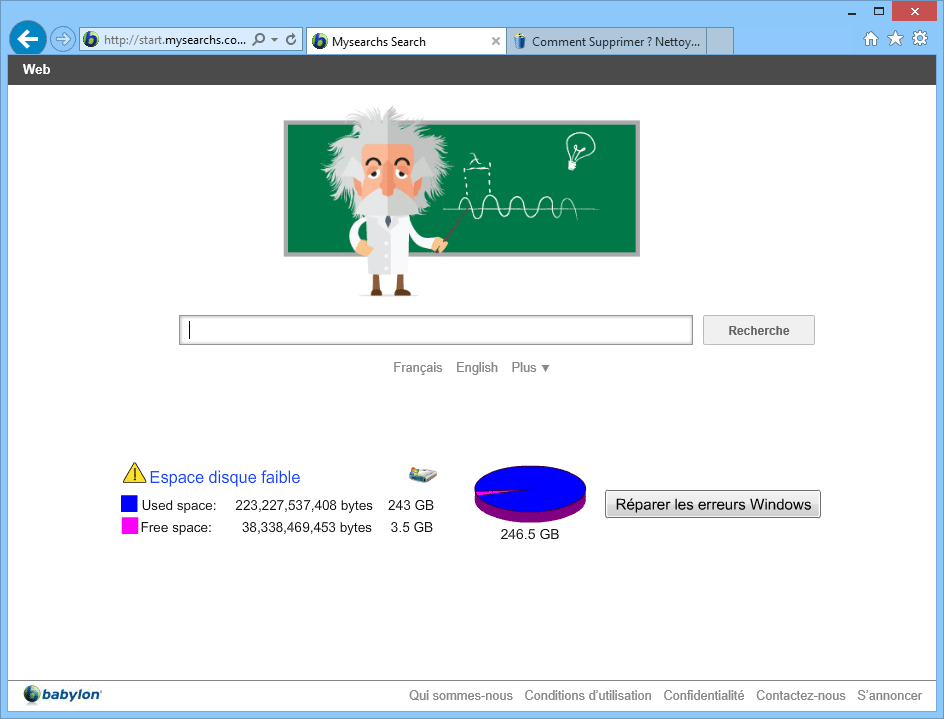
Mysearchs è sviluppato dalle stesse persona che hanno realizzato Delta-Search e Babylon. Infatti, ritroviamo il logo di Babylon in basso a sinistra nella pagina start.mysearchs.com. Questa homepage indesiderata è difficile da eliminare perché i suoi autori hanno sviluppato un modulo simile a Search Protect che impedisce ogni modifica dei parametri che ha impostato. Questo modulo si chiama KeepMySearch e viene eseguito continuamente in background in Windows, in modo da intercettare qualunque modifica dei parametri nei browser installati nel tuo sistema.
La homepage start.mysearchs.com quindi è ben protetta e potrà continuare a lungo a visualizzare falsi avvisi di sicurezza, per mezzo di varie pubblicità mascherate.
MySearch si propaga attraverso i programmi d’installazione di software gratuiti scaricati da alcune piattaforme come softonic o donwload.com. Può infettare il PC anche quando installi riproduttori video gratuiti proposti da siti di streaming. Lo si trova anche all’interno di falsi aggiornamenti Flash o Java, ugualmente proposti da questo genere di siti.
La nostra più recente analisi monstra che MySearchs viene identificato come un parassita da 24 antivirus.
Visualizza gli altri 20 rilevamenti antivirus

Come eliminare MySearchs ?
Eliminare MySearchs con il programma AdwCleaner
Con AdwCleaner pulite tutti gli archivi e il registro di sistema da MySearchs e tutto quanto è collegato ad esso.

- Scaricate AdwCleaner cliccando sul pulsante qui sotto:
Scaricare AdwCleaner - A download completato, avvia il programma adwcleaner.exer appena scaricato e fai click sul pulsante Sì per accedere alla sua schermata principale.
- Clicca quindi sul pulsante Scan per avviare una scansione rapida del sistema e, nel giro di qualche secondo, si aprirà un file di testo con l’elenco di tutte le toolbar e gli adware trovati.
- Per eliminare tutte le minacce rilevate, chiudi il Blocco Note e clicca prima sul pulsante Clean di AdwCleaner e poi su OK per tre volte consecutive.
- Al Riavvio del PC visualizzerà un Report mostrando tutte le eliminazioni avvenute.
Eliminare MySearchs con il programma MalwareBytes Anti-Malware
AdwCleaner potrebbe aver lasciato qualche traccia di MySearchs. Per essere certi al 100% di aver eliminato questo adware, vi invitiamo ad utilizzare MalwareBytes Anti-Malware che assicura una pulizia completa. Con la Versione Premium (che costa 22.31€) avrete a disposizione una protezione in tempo reale sicura contro i programmi indesiderati come Plus-HD.
Se la versione Premium di MalwareBytes Anti-Malware fosse stata presente sul tuo PC al momento dell’infezione da parte di MySearchs, il programma avrebbe bloccato il software maligno, come mostrato nella finestra di avviso seguente.
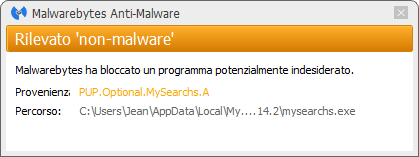

- Scaricate MalwareBytes Anti-Malware
Versione Premium Versione gratuita (senza la protezione in tempo reale) - Con un doppio click sul file scaricato lanciate l’installazione del programma.
- Una volta terminata, se il programma non è in italiano, andate a Settings e selezionate Italian nell’elenco.
- Nella sezione Controllo, cliccate sul pulsante verde Proteggi, accanto alla scritta Il sistema non è mai stato analizzato.
- Il programma verifica se deve aggiornare il proprio database, e in caso dovrete cliccare su Aggiorna ora.
- Dopo la scansione, cliccate su Sposta tutto in quarantena.
- Per eliminare definitivamente gli elementi in quarantena, andate a Cronologia e cliccate sul link blu Elimina tutto.
Reinizializzare il browser (se necessario)
Se, dopo aver seguito passo passo il metodo descritto, MySearchs vi dà ancora problemi, potete provare a reinizializzare il vostro browser.
- Aprite Chrome
- Cliccate sul pulsante
 che trovate in alto a destra
che trovate in alto a destra - Scorrete il menù e cliccate su Impostazioni e poi Mostra impostazioni avanzate.
- Da qui, sempre in fondo, cliccate RRipristina le impostazioni predefinite del browser
- Cliccate Ripristina
- Aprite Firefox
- Nella barra dell’indirizzo scrivete about:support
- Cliccate su Reimposta Firefox.
- Aprite Internet Explorer (in modalità provvisoria se avete IE 10 o 11)
- In Strumenti
 , cliccate su Opzioni Internet
, cliccate su Opzioni Internet - Cliccate su Avanzate e cliccate sul pulsante Reimposta.
- Se spuntate la casella Elimina i parametri personali le password registrate sul browser saranno cancellate; ma vi invitiamo a farlo per reinizializzare correttamente IE.
- Cliccate Reimposta.
- Alla fine, Ok.





